O Windows possui uma ferramenta de captura de tela, porém, ela é muito básica existem alternativas com muito mais recursos. Portanto, se você costuma fazer muitas capturas de tela no computador, nesse artigo vamos falar sobre o melhor programa gratuito que você pode usar para fazer capturas de tela no Windows.
Então, qual o melhor programa gratuito para fazer print da tela no PC?
O ShareX é, na minha opinião, a melhor ferramenta gratuita de captura de tela para Windows. Ele oferece diferentes modos de captura de tela, teclas de atalho, gravação da tela em vídeo, timer, upload da imagem capturada para vários serviços na nuvem, reconhecimento de texto em imagens, seletor de cores e outros.
Diferentes modos de captura de tela
O ShareX oferece diferentes modos de captura de tela. Além dos modos de captura mais comuns, como o modo de tela cheia, captura de janela, região, região transparente, mão livre, captura rolante para páginas da internet, captura de texto (OCR), captura automática, última região e gravação de tela em vídeo ou GIF.
Fácil de usar
Você pode clicar com o botão direito no ícone do programa na bandeja do sistema e selecionar o modo de captura de tela que deseja usar ou então, usar teclas de atalho para fazer as capturas de tela. Por exemplo, use “Ctrl+PrtScn” para capturar a região, “PrtScn” para capturar a tela e “Alt+PrScn” para capturar a janela.
Editor de imagem
Você pode configurar o ShareX para abrir a imagem em seu editor após a captura. O editor de imagens do ShareX possui vários recursos interessantes, como ferramentas para desenhar na imagem, adicionar texto, ampliar parte da imagem, embaçar e pixelar informações contidas na imagem, recortar a imagem e outros.
Upload das imagens para a nuvem
O ShareX possui um recurso de upload para a nuvem que permite que você envie as imagens capturadas automaticamente para a nuvem. O programa suporta vários serviços na nuvem, como por exemplo, Imgur, TinyPic, Flickr, Dropbox, OneDrive, GoogleDrive, Google Photos, ImageShack, Mega, Twitter, entre outros.
Outros recursos
Outros recursos do ShareX, incluem opção para exibir cursor do mouse na imagem capturada e definir um atraso para fazer a captura de tela, histórico de imagens, opção para adicionar marca d’água nas imagens, seletor de cores, reconhecimento de texto OCR, criador de QR codes, régua, automatizador de tarefas, etc.
Outros programas gratuitos de captura de tela:
E para você, qual o melhor programa gratuito de captura de tela?

Olá! Prazer em conhecê-lo(a)! Sou o fundador dos sites SoftDownload, TopFreewares e SuperTutoriais. Trabalho há duas décadas com tecnologia e criei esses sites com um objetivo simples: ajudar as pessoas a resolverem problemas e também para apresentar opções gratuitas para você usar no PC e no smartphone. Fique à vontade para explorar e aproveitar o site! Se precisar de qualquer ajuda, é só chamar!

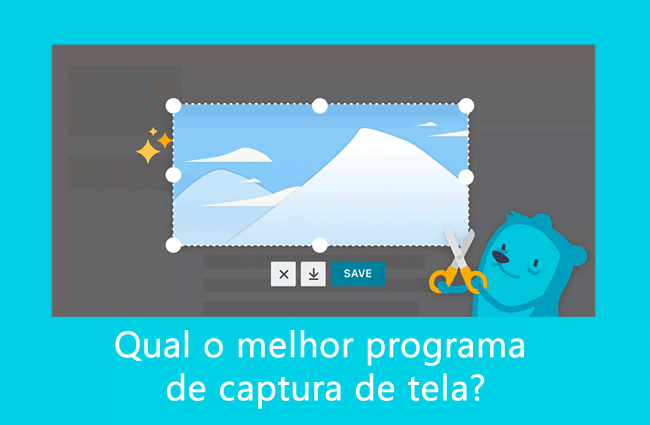
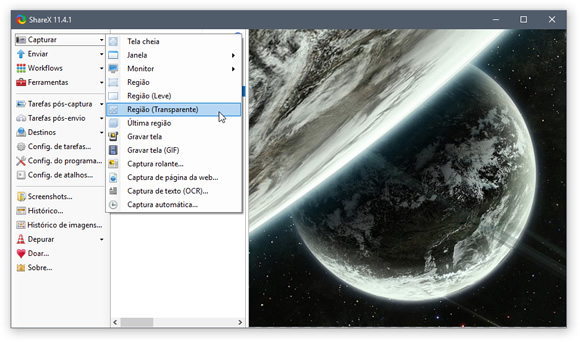
Olá – Pode ser desconhecimento meu, mas considero o PrintScreen do Windows satisfatório para copiar imagens de tela cheia, mas a imagem diminui muito quando a colamos no Paint. Existe outra forma de colar tudo o que vemos na hora de clicar no comando PrintScreen? O ShareEx tem a solução para essa limitação? Obrigado.
Boa tarde, tanto o ShareX, quanto o Paint e outros programas, salvam as imagens com 100% do tamanho da tela. Talvez você tenha reduzido o zoom no paint, por isso, aparenta que ela é pequena. Você pode ajustar o zoom do Paint no canto inferior direito.
Eu também uso o Nimbus Screenshot como uma extensão no Google. É eficiente e ajuda de forma bem rápida.
Você conhece Sergio?
Sim, é uma ótima extensão, já falamos sobre ela aqui:
https://www.softdownload.com.br/capture-paginas-web-nimbus-screenshot.html
Vou verificar. Super obrigado por responder.
Concordo que o ShareX é o melhor por outro lado o “Snipaste” tem sido meu companheiro inseparável para minhas tarefas corriqueiras.